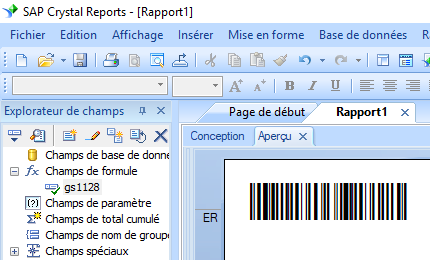Générer des codes à barres GS1128 dans Crystal Reports
Générer des codes à barres GS1128 dans Crystal Reports
1. Ouvrez votre rapport de cristal. Cliquez avec le bouton droit sur Champs de formule, choisissez "Nouveau ..." dans le menu contextuel.
Tapez "GS1128" dans la zone de texte.
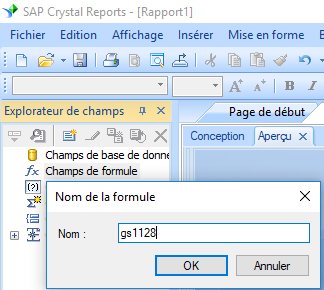
2. Cliquez Fonctions ==> Fonctions supplementaires ==> UFL COM et .NET(u212com.dll), Cliquez "BCSLinearGS1128" fonction.
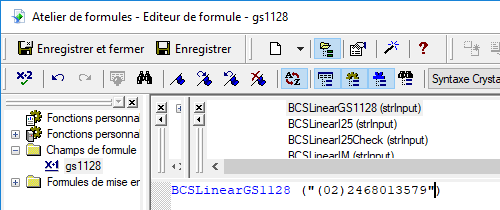
3. Tapez le champ de base de données en tant que paramètre pour la formule gs1128. cliquez sur le bouton "Enregistrer".
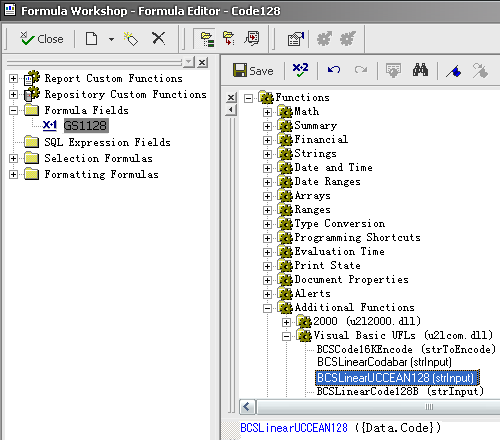
4. Faites glisser le champ de formule gs1128 vers votre rapport Crystal.
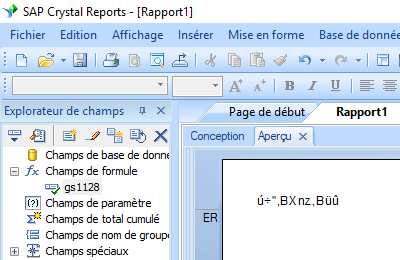
5. Clic droit champ de formule gs1128. Choisissez "Format du champ" dans le menu contextuel. Choisissez de police "Code128M".
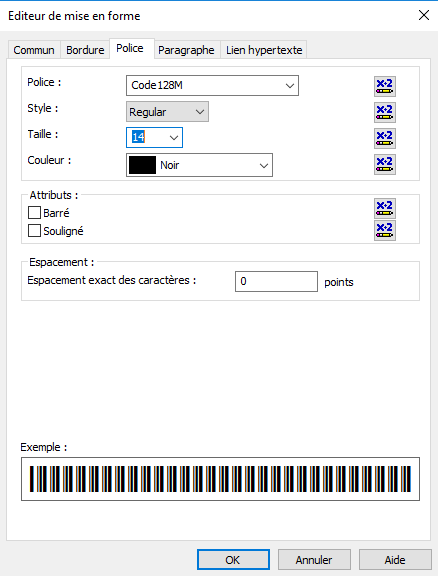
Cliquez sur le bouton OK. Vous verrez le code à barres gs1128 dans votre rapport.